ppt高级动画教程:不借助ps和flash制作的地月系动画
- 格式:ppt
- 大小:940.00 KB
- 文档页数:13


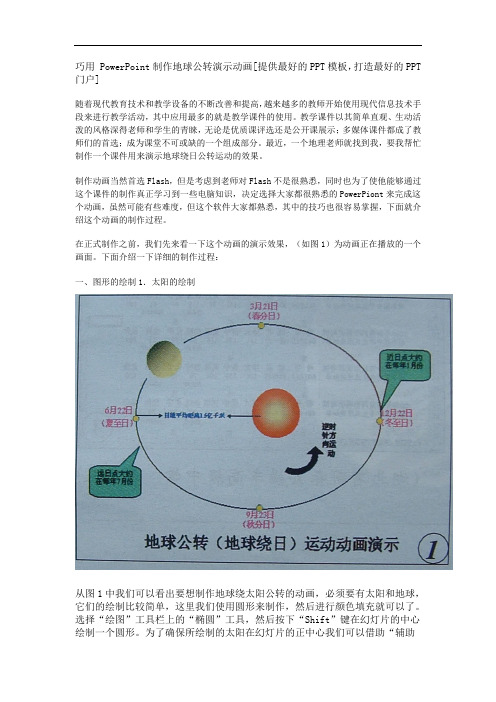
巧用 PowerPoint制作地球公转演示动画[提供最好的PPT模板,打造最好的PPT 门户]随着现代教育技术和教学设备的不断改善和提高,越来越多的教师开始使用现代信息技术手段来进行教学活动,其中应用最多的就是教学课件的使用。
教学课件以其简单直观、生动活泼的风格深得老师和学生的青睐,无论是优质课评选还是公开课展示;多媒体课件都成了教师们的首选;成为课堂不可或缺的一个组成部分。
最近,一个地理老师就找到我,要我帮忙制作一个课件用来演示地球绕日公转运动的效果。
制作动画当然首选Flash,但是考虑到老师对Flash不是很熟悉,同时也为了使他能够通过这个课件的制作真正学习到一些电脑知识,决定选择大家都很熟悉的PowerPiont来完成这个动画,虽然可能有些难度,但这个软件大家都熟悉,其中的技巧也很容易掌握,下面就介绍这个动画的制作过程。
在正式制作之前,我们先来看一下这个动画的演示效果,(如图1)为动画正在播放的一个画面。
下面介绍一下详细的制作过程:一、图形的绘制1.太阳的绘制从图1中我们可以看出要想制作地球绕太阳公转的动画,必须要有太阳和地球,它们的绘制比较简单,这里我们使用圆形来制作,然后进行颜色填充就可以了。
选择“绘图”工具栏上的“椭圆”工具,然后按下“Shift”键在幻灯片的中心绘制一个圆形。
为了确保所绘制的太阳在幻灯片的正中心我们可以借助“辅助线”来完成。
单击菜单“视图一辅助线”命令,就会在幻灯片中出现辅助线,我们可以把已经绘制好的太阳移动到中心。
当然也可直接在幻灯片的中心绘制圆形,方法如下:把光标定位于两条辅助线的交点,然后选择“椭圆” 工具;同时按下“Ctrl+Shift”,拖动出一个大小适宜的圆形,为了使绘制的圆形更像一个太阳;我们选择颜色填充,双击绘制的圆形,在弹出的对话框中选择“颜色和线条’标签下的“填充”,然后选择“颜色” 右面的下拉按钮,选择“填充效果” 在弹出的对话框中选择“过度”标签,我们设颜色1为:红色;颜色 2为:黄色,底纹样式为:中心辐射,这样太阳就绘制完成了。

从基础到高级的PPT动画制作教程在当今的工作和学习中,PPT 已经成为了一种不可或缺的展示工具。
而一个富有动感和吸引力的 PPT 动画,不仅能够让您的演示更加生动有趣,还能有效地吸引观众的注意力,增强信息传达的效果。
接下来,让我们一起踏上从基础到高级的 PPT 动画制作之旅。
一、基础篇1、认识 PPT 动画界面打开 PPT 软件,在菜单栏中找到“动画”选项卡,这里就是我们施展动画魔法的地方。
在“动画”选项卡中,您可以看到各种动画效果的分类,如“进入”“强调”“退出”等。
2、选择动画效果当您选中需要添加动画的对象(如文本框、图片等),点击“动画”选项卡中的相应效果,就可以为对象添加动画。
例如,选择“进入”效果中的“淡入”,对象就会以淡入的方式出现在幻灯片上。
3、调整动画的顺序和时间在“动画窗格”中,您可以看到添加的动画效果,并通过拖动来调整它们的顺序。
同时,还可以设置动画的开始方式(“单击时”“与上一动画同时”“上一动画之后”)以及持续时间和延迟时间,以达到您想要的节奏。
4、预览动画效果在设置好动画后,点击“幻灯片放映”中的“从头开始”或“从当前幻灯片开始”,可以预览您所制作的动画效果,以便及时发现问题并进行调整。
二、中级篇1、路径动画除了常见的动画效果,路径动画能让对象按照您指定的路径进行移动。
例如,让一个小球沿着曲线轨迹滚动。
选中对象,点击“动画”选项卡中的“动作路径”,选择合适的路径类型,如“直线”“曲线”“自定义路径”等。
然后通过拖动路径的控制点来调整路径的形状和长度。
2、强调动画强调动画可以突出显示对象的某些特征或引起观众对特定内容的关注。
比如,使用“放大/缩小”强调动画让一个图标在展示时逐渐变大,或者使用“闪烁”强调动画让重要文字一闪一闪地吸引目光。
3、组合动画有时候,单个动画效果可能不够精彩。
您可以为一个对象添加多个动画,形成组合动画。
例如,先让一个图片以“旋转”的方式进入,然后再使用“缩放”强调动画进行放大。


手把手教您制作精美PPT动画效果第一章简介PPT动画是PPT演示中的一种重要元素,能够使演示更加生动、吸引人。
本文将从入门到高级,手把手教您制作精美PPT动画效果。
第二章常用动画效果2.1 进入效果进入效果是最常用的动画效果之一,当对象进入PPT页面时以一种渐变、放大或滑动的方式呈现,增加了视觉效果和吸引力。
通过选择“动画”选项卡中的“进入”菜单,可以选择各种进入效果,如淡入、推动、切入等。
2.2 退出效果退出效果是使对象从PPT页面中逐渐消失的一种动画效果。
通过选择“动画”选项卡中的“退出”菜单,可以选择各种退出效果,如擦除、切出、淡出等。
2.3 路径动画路径动画是使对象沿着预定的路径移动的一种动画效果。
通过选择“动画”选项卡中的“路径动画”菜单,可以选择各种路径动画效果,如曲线路径、直线路径等。
第三章制作精美PPT动画的方法3.1 制作切换效果切换效果介绍了PPT页面之间的切换方式,可以有简单的呈现效果,也可以有复杂的切换过程。
通过选择“切换”选项卡中的“切换效果”菜单,可以选择各种切换效果,如盒装、窗帘、擦除等。
3.2 设置动画速度动画速度可以控制动画的播放速度,使得动画更具有流畅性和自然性。
通过选择“动画”选项卡中的“动画速度”菜单,可以选择不同的动画速度,如快速、中速、慢速等。
3.3 调整动画顺序动画顺序可以决定各个对象的先后呈现顺序,使得整个PPT页面的动画效果更加协调和流畅。
通过选择“动画”选项卡中的“动画顺序”菜单,可以对各个对象的动画顺序进行调整,如上移、下移等。
3.4 添加声音效果声音效果可以为PPT动画增添音乐或音效,使得演示更加生动、有趣。
通过选择“动画”选项卡中的“声音”菜单,可以添加各种声音效果,如背景音乐、音效等。
第四章注意事项与技巧4.1 简洁明了在制作PPT动画时,要注意内容简洁明了,不要过多堆砌文字和图表,以免影响观众的理解和接受。
4.2 色彩搭配选择合适的配色方案是制作精美PPT动画的重要环节,要考虑到颜色的协调性和视觉效果,使得演示更加舒适和吸引人。
PPT动画效果高级教程在当今的工作和学习中,PPT 已经成为我们展示信息、传达观点的重要工具。
而一个好的 PPT 不仅需要内容充实、布局合理,还需要借助动画效果来增强其表现力和吸引力。
本教程将带你深入了解 PPT 动画效果的高级应用,让你的 PPT 更加生动精彩。
一、PPT 动画效果的基本类型在 PPT 中,动画效果大致可以分为四类:进入动画、强调动画、退出动画和路径动画。
进入动画决定了对象如何出现在幻灯片上,比如淡入、飞入、缩放等。
强调动画则用于突出显示某个对象,使其更引人注目,像脉冲、放大缩小等效果就属于此类。
退出动画与进入动画相反,它规定了对象如何从幻灯片上消失,例如淡出、飞出等。
路径动画则允许对象沿着自定义的路径移动,为演示增添更多的动态感。
二、动画效果的设置技巧1、合理选择动画效果根据 PPT 的主题和内容,选择合适的动画效果至关重要。
比如,在展示一个产品的逐步拆解过程时,使用“拆分”的进入动画效果会非常直观;而在强调某个关键数据时,“闪烁”的强调动画可能更能吸引观众的注意力。
2、控制动画的速度和时长动画速度过快或过慢都会影响效果。
一般来说,对于重要的内容,可以适当放慢动画速度,给观众足够的时间去理解和消化;而对于一些辅助性的元素,快速的动画可以使演示更加流畅。
3、设定动画的触发方式除了自动播放,还可以设置为单击鼠标或在一定时间后触发动画。
通过巧妙地设置触发方式,可以更好地控制演示的节奏,与讲解内容紧密配合。
4、组合使用多种动画效果单一的动画效果可能会显得单调,通过组合不同类型的动画,可以创造出更加丰富和独特的效果。
例如,先使用“缩放”进入,然后加上“陀螺旋”的强调动画,最后以“飞出”退出。
三、动画效果的高级应用1、利用动画刷快速复制动画当多个对象需要应用相同的动画效果时,不必逐个设置,使用动画刷可以轻松复制动画属性,大大提高工作效率。
2、制作动画路径的复杂曲线不仅可以使用直线和简单的曲线作为对象的移动路径,还可以通过编辑顶点来绘制复杂的曲线,让对象的移动更加灵活多变。
⽤PPT如何制作动画 PPT各种动画制作图解以下是《Powerpoint对象(⽂字、图形、图像等)各种动画制作》的详细内容,教程⾮常实⽤,希望对⼤家有⼀定的帮助!步骤/⽅法1、对象从屏外移动到屏内某处或飞过屏幕。
制作步骤:①将对象置于(屏内或屏外)终点处;②在对象上单击⿏标右键,选“⾃定义动画”,在“动画和声⾳”中选“飞⼊、缓慢移⼊、螺旋”,并设置移动⽅向(飞过屏幕时,对象在幻灯⽚外⼀⽅,飞⼊⽅向要设置成从幻灯⽚另⼀⽅)。
2、对象从屏内⼀处移到另⼀处或屏外:利⽤⼈眼的视觉迟滞这⼀⽣理特点⽤“显现-隐藏-显现”实现。
制作步骤:①在移动对象上单击⿏标右键,选“⾃定义动画”,在“动画和声⾳”中选“闪烁”并设置速度为“中速”,或选“出现”且在下“播放动画后”中选“播放动画后隐藏”,在“顺序和时间”设置“在前⼀事件后0秒,⾃动启动”;②然后按住Ctrl键不放沿着移动路径依次拖放对象,复制出⼀连串相同对象,直到终点,对运动后不消失的对象,最后复制得的对象⾃定义动画效果设置“不变暗”。
播放时移动效果为:对象相隔密的移动慢,相隔疏的移动快。
3、旋转制作:对于Powerpoint中绘图⼯具画的图形、⾃选图形和剪贴画(经过“快捷菜单/组合/取消组合/转换为office图形(选是)”,再“快捷菜单/组合/组合”处理后可旋转),只要⽤前2⽅法并改②为每次拖动复制到新位置后,均⽤“⾃由旋转”⼯具将图形旋转合适⽅向,其余操作设置相同。
定点⾃转:只要⽤上⽅法以同⼀点为中⼼复制并拖转即可。
环绕旋转:若要实现⼀对象环绕另⼀对象旋转,先⽤“⾃选图形”画出环绕轨迹,再⽤前⑵⽅法,沿环绕轨迹和⽅向均匀复制⼀周,若要旋转⼏周,就复制⼏周⼀层层盖上去。
也可⽤后⾯的循环重复播放幻灯⽚来实现按钮控制旋转和不停旋转。
4、⽤幻灯⽚复制和对象移位法实现多个对象同时运动。
制作步骤:①将环境和运动对象按初始位置放好(均不使⽤动态效果);②“幻灯⽚切换”设置为 “每隔0秒换页”;③再复制⼀张幻灯⽚,在复制出来的幻灯⽚上将各运动对象⽤⿏标向运动⽅向拖移合适距离;④重复③直到所有对象均到终点,播放时就有多个对象同时运动的效果。